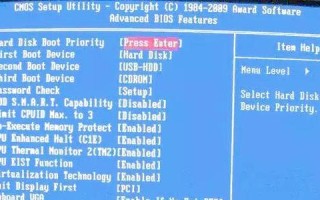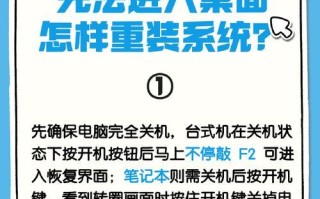在使用电脑的过程中,我们难免会遇到各种问题,比如系统运行缓慢、出现蓝屏等。此时,重装系统是一个解决问题的有效方式。本文将以正版Win10为例,为您详细介绍如何进行系统重装操作,同时强调正版软件的重要性。

1.准备工作:备份重要数据和文件
在重装系统前,首先需要备份您重要的数据和文件,以免丢失。可以将这些数据和文件保存到外部存储设备,如移动硬盘或U盘。
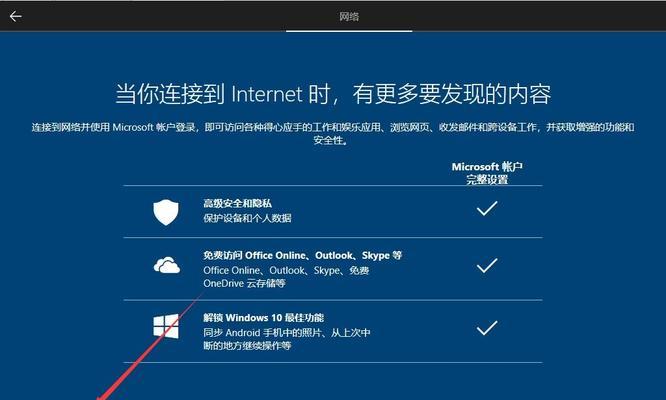
2.确认操作系统版本
在重装系统之前,需要确认您的电脑上已经安装了正版的Windows10操作系统。可以通过打开“设置”>“系统”>“关于”来查看操作系统的版本信息。
3.下载Win10镜像文件

在进行重装系统之前,您需要下载Win10的镜像文件。您可以从微软官方网站上下载正版的Windows10镜像文件,确保获得最新、最稳定的版本。
4.制作安装盘或USB启动盘
下载完成后,您可以使用制作工具将镜像文件写入光盘或者U盘,制作成安装盘或USB启动盘。这样可以方便您在重装系统时进行启动和安装操作。
5.进入BIOS设置
在重装系统之前,需要进入BIOS设置,在启动选项中将光盘或USB设备设置为首次启动选项。这样在重启电脑时,系统会自动从安装盘或USB启动盘启动。
6.安装系统
重启电脑后,按照屏幕上的提示,选择语言、时区等设置,然后点击“安装”。接下来,系统会自动进行安装过程,期间会要求您选择安装目录和其他设置。
7.激活系统
在完成系统的安装后,您需要进行系统的激活。如果您已经购买了正版的Windows10产品密钥,可以在激活界面输入密钥进行激活。如果没有密钥,也可以选择稍后激活。
8.安装驱动程序
完成系统激活后,您需要安装各种硬件设备的驱动程序。您可以通过厂商提供的驱动光盘或官方网站上下载最新的驱动程序,并按照提示进行安装。
9.更新系统和应用程序
在完成驱动程序的安装后,建议您立即进行系统更新和更新应用程序,以确保系统的稳定性和安全性。
10.安装常用软件和工具
在系统更新完成后,您可以按照个人需求安装常用的软件和工具。这可以包括办公软件、媒体播放器、浏览器等。
11.恢复备份的数据和文件
在系统和常用软件的安装完成后,您可以将之前备份的数据和文件恢复到电脑中。确保这些数据和文件没有被遗漏。
12.设置个性化选项
在恢复备份的数据和文件后,您可以根据个人喜好进行系统的个性化设置,比如更改壁纸、调整系统声音等。
13.安装杀毒软件和防火墙
为了保护系统的安全性,建议您安装杀毒软件和防火墙,并进行相应的设置和更新。
14.清理系统垃圾文件
为了提高系统的运行效率,可以使用系统清理工具进行清理系统垃圾文件。这些垃圾文件可能占用硬盘空间,并且影响系统的运行速度。
15.长期维护和更新
在系统重装完成后,建议您定期进行系统维护和更新,以确保系统的稳定性和安全性。同时,定期备份重要数据和文件,以免出现意外情况导致数据丢失。
通过本文的详细教程,您可以轻松地使用正版Win10重装系统。重装系统是解决电脑问题的有效方式,同时使用正版软件是保证系统稳定性和安全性的基础。希望本文对您有所帮助,祝您重装系统顺利!
标签: 重装系统